メニュー画面右側のアイコンと下側のメッセージボックスがWebメニューです。
クリックするとインターネットエクスプローラなどのブラウザが起動します。
インターネットに接続した状態でご利用ください。 |
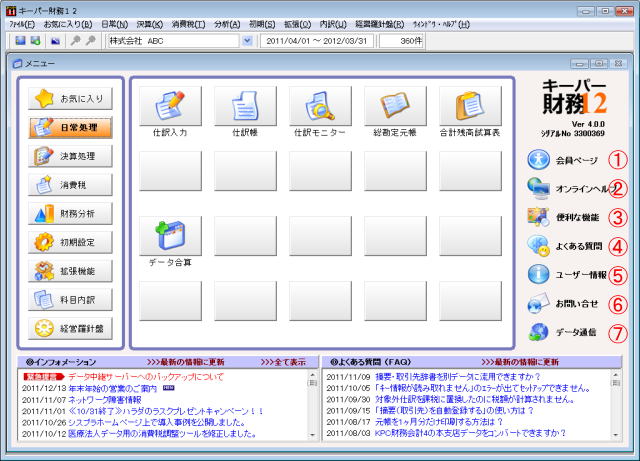 |
|
| ① |
キーパークラブ会員専用のページを開きます。最新のプログラムをダウンロードできます。 |
| ② |
このマニュアルが開きます。 |
| ③ |
プログラムの便利な利用方法をご紹介するページを開きます。 |
| ④ |
Q&Aページを開きます。 |
| ⑤ |
ユーザー登録情報を表示します。移転などで変更が生じた場合に訂正して送信してください。 |
| ⑥ |
お問い合わせ先を表示します。 |
| ⑦ |
シスプラからの情報が掲載されています。
リンクをクリックするとブラウザが起動して詳細を表示します。 |
| ⑧ |
頻繁にお寄せいただくご質問を更新日時の若い順に表示しています。
リンクをクリックするとブラウザが起動して回答を表示します。 |